Hướng dẫn kết nối cổng Console Router/Switch trên MacOS | Nếu bạn là một Quản trị viên hệ thống mạng thì ắt hẳn sẽ có những lúc bạn cần thao tác cấu hình trực tiếp cho các thiết bị Router hoặc Switch qua cổng Console. Nhưng mà bạn đang xài Macbook với HĐH MacOS mạnh mẽ 😮 ! Làm sao để bạn có thể mở một chương trình client cho phép kết nối Console qua đầu USB Port đây trên MacOS .

Thao tác kết nối cổng Console Router/Switch trên MacOS
Như thế này, bạn có một dây console + một dây usb port convert console. Bạn cắm đầu dây console vào Router/Switch còn đầu dây USB Port sẽ cắm vào laptop Macbook.

Bước 1: bạn mở chương trình Terminal – (Applications > Utilities > Terminal)
Bước 2: kết nối ổng USB Port với cổng console router.
Bước 3: thực hiện các câu lệnh sau để tìm kiếm OS X USB Port số index.
macbook$ cd /dev macbook$ ls -ltr /dev/*usb* crw-rw-rw- 1 root wheel 17, 5 Oct 13 22:21 /dev/cu.usbserial-FTCDD3U1 crw-rw-rw- 1 root wheel 17, 4 Oct 13 22:45 /dev/tty.usbserial-FTCDD3U1
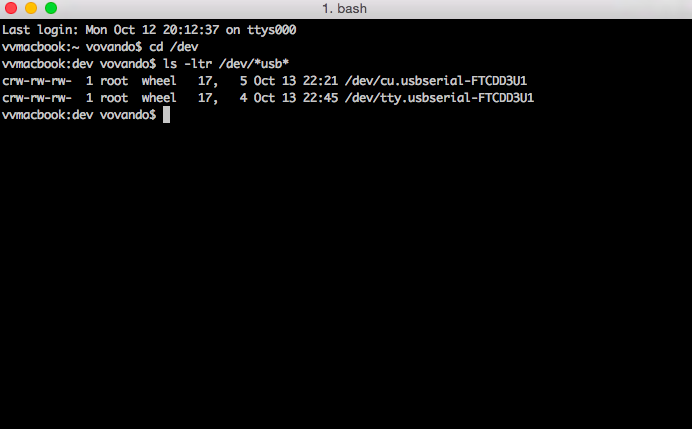
Bước 4: kết nối USB Port cổng console như sau, dùng lệnh ‘screen‘ và lựa chọn ‘tty.usbserial-*‘.
macbook$ screen /dev/tty.usbserial-FTCDD3U1
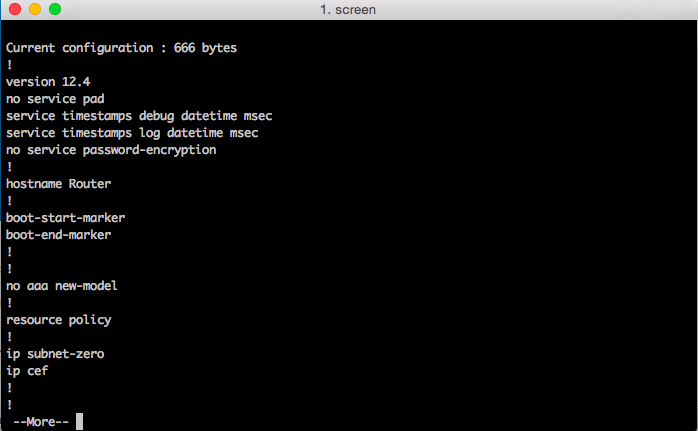 Khi mà bạn muốn dừng kết nối thì chỉ cần tắt terminal hoặc Ctrl+A. Đơn giản gọn gàng và dễ dàng cho các bạn xài Macbook có thể kết nối cổng Console của Router/Switch cho việc cấu hình.
Khi mà bạn muốn dừng kết nối thì chỉ cần tắt terminal hoặc Ctrl+A. Đơn giản gọn gàng và dễ dàng cho các bạn xài Macbook có thể kết nối cổng Console của Router/Switch cho việc cấu hình.
Nguồn: https://cuongquach.com






![[MacOS] Hướng dẫn tạo chuỗi hash MD5, SHA1, SHA256 và SHA512 để kiểm tra checksum trên MacOS macos-logo](https://cuongquach.com/wp-content/uploads/2016/06/macos-logo-218x150.png)
![[MacOS] Xoá cache trình duyệt Chrome trên MacOS bằng command line](https://cuongquach.com/wp-content/uploads/2015/11/og2-1.jpg)


![[Ebook] Kali Linux – Assuring Security by Penetration Testing – Download PDF kali-linux-assuring-security-by-penetration-testing-cover-min](https://cuongquach.com/wp-content/uploads/2016/09/Kali-Linux-Assuring-Security-by-Penetration-Testing-cover-min-140x140.jpg)
![[Ebook] 70-743 Upgrading Your Skills to MCSA: Windows Server 2016 – Download PDF 70743-cover](https://cuongquach.com/wp-content/uploads/2017/01/70743-cover-140x140.png)



